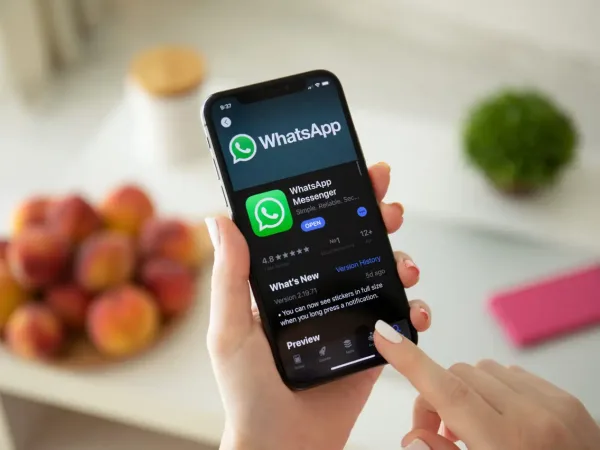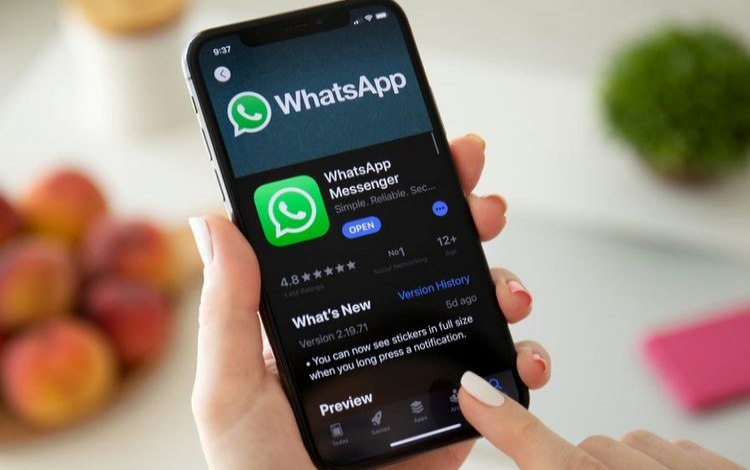Cara Agar WhatsApp Web Tidak Logout: 6 Langkah Penting
WhatsApp Web merupakan layanan dari WA yang dapat diakses di berbagai device, khususnya komputer dan laptop. Keberadaannya memang bermanfaat, tapi kendalanya sering keluar sendiri dan harus login ulang. Berikut ini cara agar WhatsApp Web tidak logout untuk Kamu coba.
Semua pengguna WA Web mengeluhkan akunnya yang keluar sendiri jika tidak digunakan dalam waktu tertentu. Pastinya ini menghambat pekerjaan karena mengharuskanmu scan kode QR lagi. Supaya tidak terjadi padamu, bisa lihat penjelasan berikut.
Daftar Isi
Kenapa WhatsApp Web Logout Sendiri?
Tapi sebelum menerangkan cara agar WhatsApp Web tidak logout, mungkin Kamu perlu paham hal ini. Sebenarnya, apa yang membuatnya tiba-tiba keluar? Jika belum tahu, ini merupakan akibat dari adanya fitur auto logout.
Seperti namanya, fitur ini akan membuat WA Web keluar secara otomatis apabila tidak digunakan dalam waktu tertentu. Tujuannya untuk memberikan keamanan kepada pengguna. Mengingat WhatsApp Web dapat diakses dari mana saja di ruang publik.
WhatsApp menjadi platform chatting yang sering digunakan untuk komunikasi penting, bahkan soal pekerjaan. Di dalamnya pasti ada pertukaran informasi yang tidak boleh diketahui orang lain. Bukan hanya berupa teks, tapi juga gambar, video, hingga file dokumen.
Karena alasan itulah fitur auto logout diterapkan. Mungkin saja Kamu lupa tidak mengeluarkan akun setelah mengaksesnya di komputer ruang publik. Agar tidak dibuka oleh orang lain, maka WhatsApp Web otomatis keluar sendiri karena tidak digunakan.
Tapi banyak pengguna yang merasa kalau fitur satu ini menghambat pekerjaan. Karena tidak jarang di tengah percakapan penting, tiba-tiba logout. Bahkan itu bisa terjadi 20 sampai 30 menit sekali. Karena itulah, pada penjelasan berikut akan dijelaskan solusinya.
Cara Agar WhatsApp Web Tidak Logout
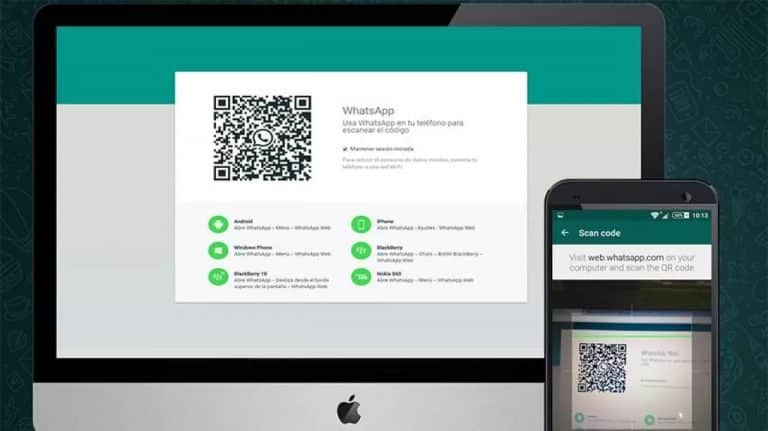
Kali ini akan diberikan solusi supaya WhatsApp Web yang Kamu akses dari komputer atau laptop tidak logout sendiri. Selain itu perhatikan pula langkah-langkah sebelum mengaksesnya. Berikut ini penjelasan lengkapnya.
1. Pastikan Koneksi Internet Stabil dan Kuat
Langkah pertama yaitu memastikan kalau koneksi internet stabil. Karena diakses dari komputer atau laptop, makan membutuhkan koneksi yang cepat. Kalau sinyal hilang muncul, WhatsApp Web tidak dapat terhubung dan tiba-tiba keluar sendiri.
Sebaiknya gunakan laptop di dekat router atau modem. Karena semakin dekat dengan sumber jaringan, koneksinya pun lebih stabil. Kamu juga bisa melakukan uji koneksi dengan cara berikut:
- Buka WhatsApp Web dari browser.
- Cek informasi yang ada di layar. Kalau ada banner kuning dengan notif “Komputer tidak terhubung,” berarti ada masalah pada koneksi.
- Selanjutnya aktifkan koneksi internet dan coba muat ulang halaman.
- Kalau perlu, keluar dan masuk ke situs web lagi.
Ini harus lebih diperhatikan kalau menggunakan WiFi di sekolah, kantor, atau tempat lainnya. Karena ada sambungan internet yang memang diatur untuk membatasi koneksi ke WhatsApp Web. Jadi, coba cek apakah mendapatkan izin untuk akses web.whatsapp.com.
2. Gunakan Browser yang Mendukung
Cara agar WhatsApp Web tidak logout selanjutnya yaitu memperhatikan penggunaan browser. Semua tentu sudah paham kalau WA Web dapat diakses lewat laptop atau komputer menggunakan browser. Tapi tidak semua jenis browser didukung.
Kamu dapat lihat apa saja browser yang mendukung akses ke WhatsApp Web. Beberapa yang diizinkan yaitu Chrome, Microsoft Edge, Firefox, Opera, dan Safari. Direkomendasikan juga untuk menggunakan versi terbaru. Sedangkan browser lain seperti Internet Explorer tidak bisa dipakai.
3. Tutup Program yang Tidak Diperlukan
Langkah ketiga adalah menutup program yang tidak diperlukan. Membuka berbagai aplikasi secara bersamaan akan membuat kinerja perangkat menurun. Terlebih lagi untuk spesifikasi menengah ke bawah.
Agar tetap terhubung ke WA Web dan tidak keluar sendiri, sebaiknya pilih program yang penting saja. Buka aplikasi yang diperlukan untuk pekerjaan. Lalu tutup program yang tidak harus dijalankan, contohnya game dan platform streaming.
4. Pastikan HP Masih Aktif
Langkah penting lainnya yaitu memastikan kalau HP masih aktif. Kamu tidak dapat mengoneksikan WhatsApp Web jika ponsel mati. Karena untuk akses awal saja harus login dengan cara memindai kode QR lewat aplikasi yang ada di HP.
5. Menghapus Cache dan Cookies Browser
Cara agar WhatsApp Web tidak logout berikutnya dengan menghapus cache dan cookies browser. Setiap kali memakai browser, ada informasi situs yang tersimpan dalam cache dan cookie. Sebenarnya berfungsi untuk mempercepat loading. Tapi jika menumpuk, akan mengurangi kinerja browser.
Untuk membersihkan cache dan cookies bisa disesuaikan dengan browser masing-masing. Kalau menggunakan Chrome, langkah-langkahnya seperti ini:
- Buka Chrome.
- Kemudian klik titik tiga di kanan atas halaman dan pilih opsi Lainnya.
- Setelah itu klik Fitur Lainnya.
- Arahkan ke menu Hapus Data Browsing.
- Kamu dapat menentukan rentang waktu penghapusan. Jika ingin seluruhnya, pilih Semua.
- Lalu centang kolom Cookie dan Data Situs Lainnya serta Gambar dan File dalam Cache.
- Terakhir, klik Hapus Data.
6. Aktifkan Fitur Keep Me Sign In
Cara agar WhatsApp Web tidak logout yang paling penting adalah mengaktifkan fitur Keep Me Sign In. Fitur ini menyimpan informasi login secara otomatis. Jadi tidak perlu bolak-balik scan kode QR karena auto logout.
Fitur Keep Me Sign In dapat digunakan di Windows maupun macOS. Caranya sebagai berikut:
- Buka browser.
- Akses www.web.whatsapp.com.
- Jika WhatsApp Web sudah terbuka, buka aplikasi di HP.
- Tekan titik tiga.
- Kemudian ketuk Linked Device.
- Tekan lagi Linked a Device.
- Kembali lagi ke WhatsApp Web yang sudah terbuka.
- Agar tidak logout, centang fitur Keep Me Sign In yang ada di bawah kode QR.
- Setelah itu pindai kode QR lewat HP untuk menyinkronkan akun WhatsApp di HP dan komputer.
- Kalau Kamu mengaktifkan fitur biometrik, akan diminta menempelkan sidik jari sebagai bukti otentikasi.
- Selesai. Coba cek apakah fitur auto logout masih berfungsi.
- Kamu hanya dapat keluar secara manual dengan klik titik tiga, lalu pilih Keluar atau Logout.
Apakah WhatsApp Web Versi Baru Masih Auto Logout?
Ada beberapa pembaruan pada WhatsApp Web versi teranyar. Salah satu yang paling bermanfaat adalah fitur multi device. Kamu bisa menautkan akun hingga empat perangkat berbeda. Jadi, tidak hanya bisa membuka dari HP dan komputer saja. Tapi juga perangkat lain secara bersamaan.
Pembaruan lainnya dalam hal login. Pada versi yang baru tidak ada lagi fitur auto logout. Itu artinya, akunmu tetap terhubung walaupun tidak digunakan dalam waktu tertentu.
Kalau di versi lama harus mengaktifkan Keep Me Sign In supaya tidak logout. Tapi di WhatsApp Web baru, menu tersebut tidak ada. Akun tidak akan keluar dan bisa diakses tanpa ponsel asal masih dibuka secara berkala. Jika lebih dari 14 hari tidak dibuka sama sekali, maka harus menautkan ulang.
Itulah cara agar WhatsApp Web tidak logout. Kamu bisa menggunakan fitur Keep Me Sign In. Tapi kalau di versi baru cukup mengaksesnya secara berkala.